As Dusk Falls erscheint bereits am 19. Juli. Zeit, die am häufigsten gestellten Fragen zum neuen interaktiven Drama von Entwicklerstudio INTERIOR/NIGHT zu beantworten. Mit Features wie plattformübergreifendem Multiplayer, einer Companion App und einem Broadcast-Modus erlebst Du innovatives Gameplay voller Überraschungen. Hier erfährst Du alles, was Du für einen gelungenen Spielstart am 19. Juli wissen musst. As Dusk Falls ist spielbar auf Xbox Series X|S, Windows PC, im Xbox Game Pass, PC Game Pass, auf Xbox, auf Smart Devices und Xbox One via Xbox Cloud Gaming und auf Steam.

Die wichtigsten Fragen zum Multiplayer von As Dusk Falls
Ist der Koop-Multiplayer von As Dusk Falls lokal oder online?
Beides! Das Spiel unterstützt sowohl lokalen Koop als auch Online-Multiplayer – und sogar eine Mischung aus beidem! Im lokalen Koop können bis zu 8 Spieler*innen gemeinsam auf demselben Bildschirm zocken, indem sie zusätzliche Eingabegeräte anschließen. Für den Online-Multiplayer kannst du Deinen Freund*innen über den Spielmonitor Einladungen schicken. Für den Online-Multiplayer benötigt jede Person eine Kopie des Spiels und ein aktives Xbox Live-Abonnement.
Wie hoste ich eine Partie im Online-Multiplayer?
Wähle “Mit Freund*innen spielen”, erstelle ein neues Profil und schon wird der Bildschirm für das Lobby-Setup angezeigt. Wähle “Online gehen”, “Freund*innen einladen” und suche dann die Personen aus Deiner Freund*innenliste, die Du einladen möchtest. Drücke “B” oder “Zurück”, um zum Lobby-Setup zurückzukehren. An dieser Stelle fügst Du auch lokale Mitspieler*innen hinzu, die andere Eingabe-Geräte wie die Companion App oder weitere Controller verwenden. Wenn alle Online-Mitspieler*innen “Bereit” ausgewählt haben, kann der*die Host die Session starten.
Gibt es bei As Dusk Falls ein Online-Matchmaking?
Nein, Online-Matchmaking für automatische Team-Zusammenstellungen mit fremden Spieler*innen ist in As Dusk Falls nicht möglich. Aber Du kannst Deine Freund*innen zum Spielen einladen oder zusätzliche Eingabegeräte anschließen, damit Ihr lokal zusammenspielen könnt.
Wie funktioniert das gemeinsame Spielen in einem narrativen Krimi?
Im Verlauf der Geschichte trefft Ihr Entscheidungen, die den Ausgang der Handlung beeinflussen. Alle Spieler*innen stimmen individuell darüber ab, welche Entscheidung sie am liebsten hätten. Es gibt nur begrenzte Möglichkeiten, die Entscheidung zu revidieren und bei Gleichstand wird das Ergebnis nach dem Zufallsprinzip ausgewählt.
Wie funktionieren Overrides – also Revisionen?
Als Host legst Du fest, wie viele Revisionen möglich sind – diese stehen den einzelnen Spieler*innen im Spielverlauf zur Verfügung. Entscheidet sich jemand, die Revision zu verwenden, wird die Gruppe automatisch überstimmt und muss die Entscheidung der Person akzeptieren. Es ist den anderen Spieler*innen jedoch auch möglich, die Revision zu revidieren. Da es nur eine sehr begrenzte Anzahl an Revisionen gibt, solltest Du sorgfältig überlegen, welche Entscheidung eine Diskussion mit Deinen Freund*innen wert ist.
Unterstützt der Multiplayer Crossplay?
Ja, Crossplay wird unterstützt. As Dusk Falls ist auf Xbox Series X|S, Windows PC, im Xbox Game Pass, PC Game Pass, via Steam sowie Dank Cloud Gaming für Xbox One, Smartphones und Tablets spielbar. Jede*r von Euch benötigt eine Version des Spiels. Die Plattform, auf der Ihr individuell zockt, spielt für das Teamplay keine Rolle.
Kann ich As Dusk Falls auch alleine spielen?
Auf jeden Fall! Auch wenn das gemeinsame Erleben der Geschichte großen Spaß macht, spricht nichts dagegen, As Dusk Falls auch allein zu spielen. In einer Solo-Session hast Du die volle Kontrolle über die Entscheidungen und den Verlauf der Geschichte.

Das sind die Streaming-Features von As Dusk Falls
Bietet As Dusk Falls spezifische Features, die beim Streamen helfen?
As Dusk Falls bietet einen Broadcast-Modus, der es Dir ermöglicht, Deinen Twitch-Chat in Dein Playthrough zu integrieren. Die Chat-User*innen können außerdem bei möglichen Entscheidungen mit abstimmen und so zu einem Teil Deines Spielerlebnisses werden.
Wie funktioniert der Broadcast-Modus?
Du wählst beim Starten des Spiels “Broadcast-Modus”. Gib anschließend den Namen Deines Twitch-Kanals ein – vorausgesetzt Dein Konto und Dein Twitch-Kanal sind verknüpft. Im Anschluss erhältst Du eine Meldung über die erfolgreiche Verbindung mit Deinem Kanal.
Sobald das Spiel beginnt, können Deine Zuschauer*innen im Chat-Fenster des Streams über kommende Entscheidungen abstimmen. Jede Wahl wird mit einem speziellen Hashtag und einer Nummer angezeigt (#3, #4, usw.). Die Zuschauer*innen geben nun die Nummer ihrer Wahl in das Twitch-Chatfenster ein: Die Wahl mit den meisten Stimmen gewinnt.
Du hast als Streamer*in immer noch die Möglichkeit, Deine Zuschauer*innen zu überstimmen. Zusätzlich liegen auch die Quick Time Events (QTEs) allein in Deiner Verantwortung.
Kann ich auch im Broadcast-Modus gemeinsam mit Freund*innen spielen?
Der Broadcast Mode ist im lokalen Koop-Modus verfügbar. Wenn Du Dich im Broadcast-Modus befindest, stimmen die Zuschauer*innen über Deine Entscheidungen ab, wobei Du oder andere Spielerinnen vor Ort die Möglichkeit haben, sie zu überstimmen. Der Online Multiplayer ist im Broadcast-Modus nicht verfügbar.
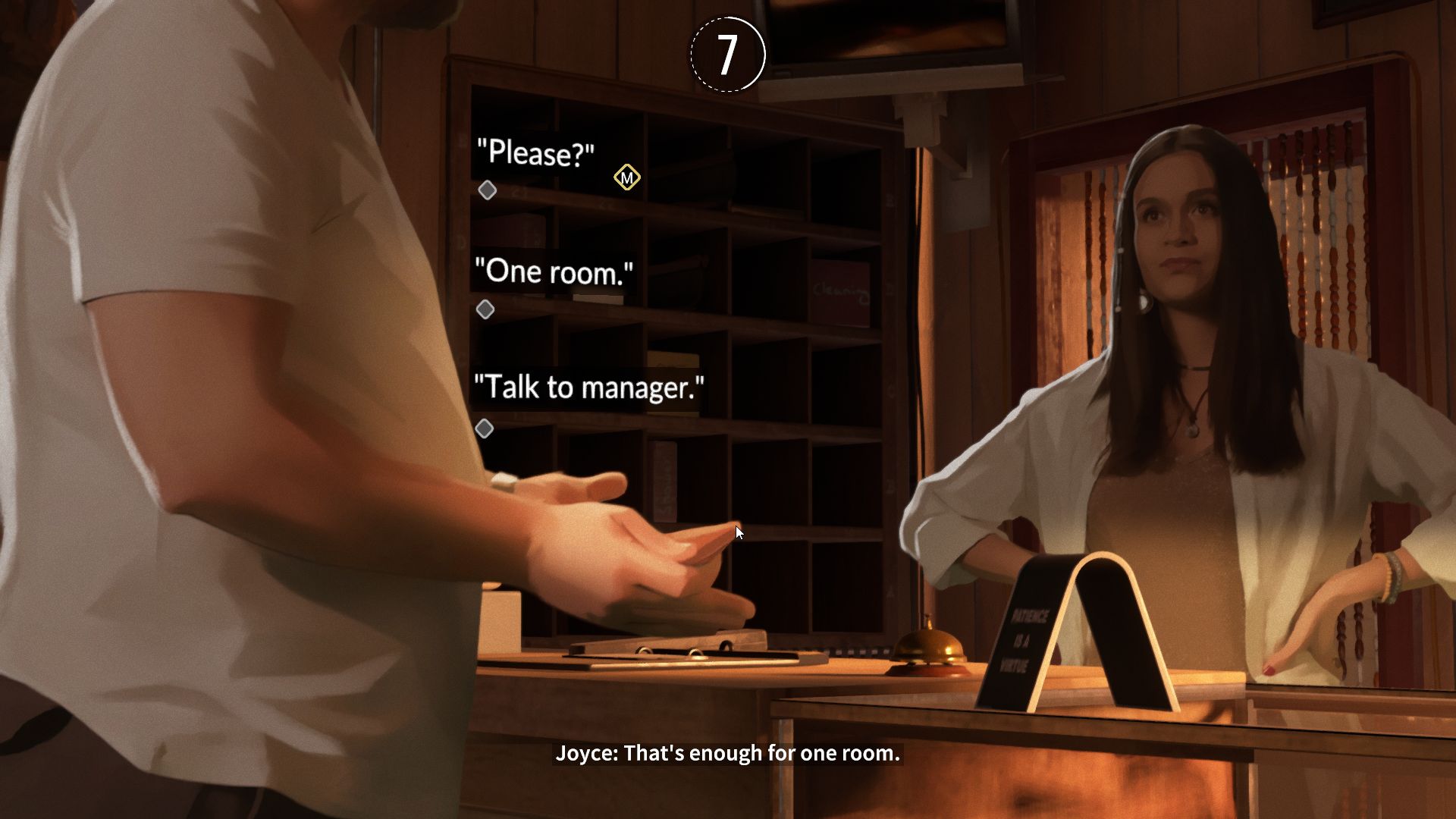
Die As Dusk Falls Companion App
Was ist die Companion App?
Die As Dusk Falls Companion App ist eine kostenlose App, die auf iOS- und Android-Geräten verfügbar ist. Mit ihr kannst Du Aktionen innerhalb des Spiels steuern, einschließlich Quick Time Events und Abstimmungen. Sie überträgt das Spiel nicht auf Dein Smartphone, sondern fungiert als Eingabegerät – wie ein Controller oder Maus und Tastatur. Das Betriebssystem deines Android-Geräts muss auf Version 4.4 (Kitkat) laufen. iOS-Geräte benötigen OS 12.0 oder besser.
Wie funktioniert die Companion App?
Lade die As Dusk Falls Companion App herunter und installiere sie. Stelle sicher, dass Dein Smartphone mit demselben WLAN verbunden ist wie das Gerät, auf dem Dein Spiel läuft.
Wenn Du As Dusk Falls auf Deinem PC oder Deiner Konsole startest, wähle ein gespeichertes Spieleprofil oder erstelle ein neues. Wähle dann “Eingabegerät ändern”. Daraufhin wird auf dem Display ein Kurzcode angezeigt. Gib den Code in die App ein und schon kannst Du Deinen Spielcursor steuern.
Brauchen alle, die dem lokalen Koop-Modus via Smartphone beitreten, eine Kopie von As Dusk Falls?
Nein, es ist lediglich eine Lizenz erforderlich, um eine Lobby zu eröffnen. Bis zu sieben weitere Smartphones können sich dann über den lokalen Koop-Modus verbinden, ohne dass zusätzliche Kopien des Spiels erforderlich sind.
Accessibility-Optionen in As Dusk Falls
Welche Accessibility-Features sind in As Dusk Falls verfügbar?
Die Entwickler*innen von As Dusk Falls möchten, dass so viele Menschen wie möglich den Titel spielen und genießen können. Die Accessibility-Funktionen findest Du im Menüpunkt “Einstellungen”, den Du sowohl via Hauptbildschirm als auch Pausenmenü erreichst. Die Accessibility-Funktionen umfassen:
Text zu Sprache-Optionen:
- Menüsprache – Ermöglicht das Vorlesen der Menüoberfläche durch den Screenreader.
- Gameplaysprache – Ermöglicht das Vorlesen der Benutzungsoberfläche und wichtiger Spielelemente vom Screenreader.
- Text zu Sprache – Ermöglicht das Vorlesen von Chat-Nachrichten, die Du von anderen Spieler*innen erhalten hast.
- Sprache zu Text – Transkribiert Audio-Nachrichten, die zwischen den Spieler*innen ausgetauscht werden.
On-Screen User Interface (UI):
- Optional abgeflachtes UI – Wenn Du diese Option aktivierst, wird das leicht angewinkelte Design der interaktiven Auswahlmöglichkeiten abgeflacht.
- Nur Kleinbuchstaben – Legt fest, dass der Benutzungsoberflächentext nur in Kleinbuchstaben angezeigt wird.
- Farb-Optionen – Legt die Text- und Hintergrundfarben für die Bildschirmauswahl und die Benutzungsoberfläche des Hotspots fest. Die Standardeinstellung ist weißer Text auf schwarzem Hintergrund.
- Hintergrund-Optionen – Ermöglicht es, die Hintergrundtransparenz der Benutzungsoberfläche anzupassen. Die Standardeinstellung ist teilweise transparent.
Gameplay Anpassungen:
- Hotspot-Anzeigetyp – Ermöglicht es, alle Hotspots auf dem Bildschirm zu behalten, nachdem sie entdeckt wurden oder sie alle von Beginn der Szene erscheinen zu lassen.
- Optionen Quick Actions – Quick Actions, die eine hohe Reaktionsgeschwindigkeit erfordern, können abgestellt werden. Außerdem kann eingestellt werden, dass nur noch ein einziger Tastendruck für verschiedene Interaktionen erforderlich ist.
- Erweiterter QTE-Timer – Alle Quick Time Events (QTE) haben einen 10-Sekunden-Timer zum Beenden. Diese Zeit kann angepasst werden.
- Timer Entscheidungen – Ermöglicht es, Timer in allen Spielszenen und Timed Hotspots zu deaktivieren.
- Erweiterter Override-Timer – Verlängert den Override-Timer von 10 Sekunden auf 20 Sekunden.
- Timer Broadcast-Modus – Ermöglicht es, die Auswahlzeit für den Chat im Broadcast-Modus anzupassen.
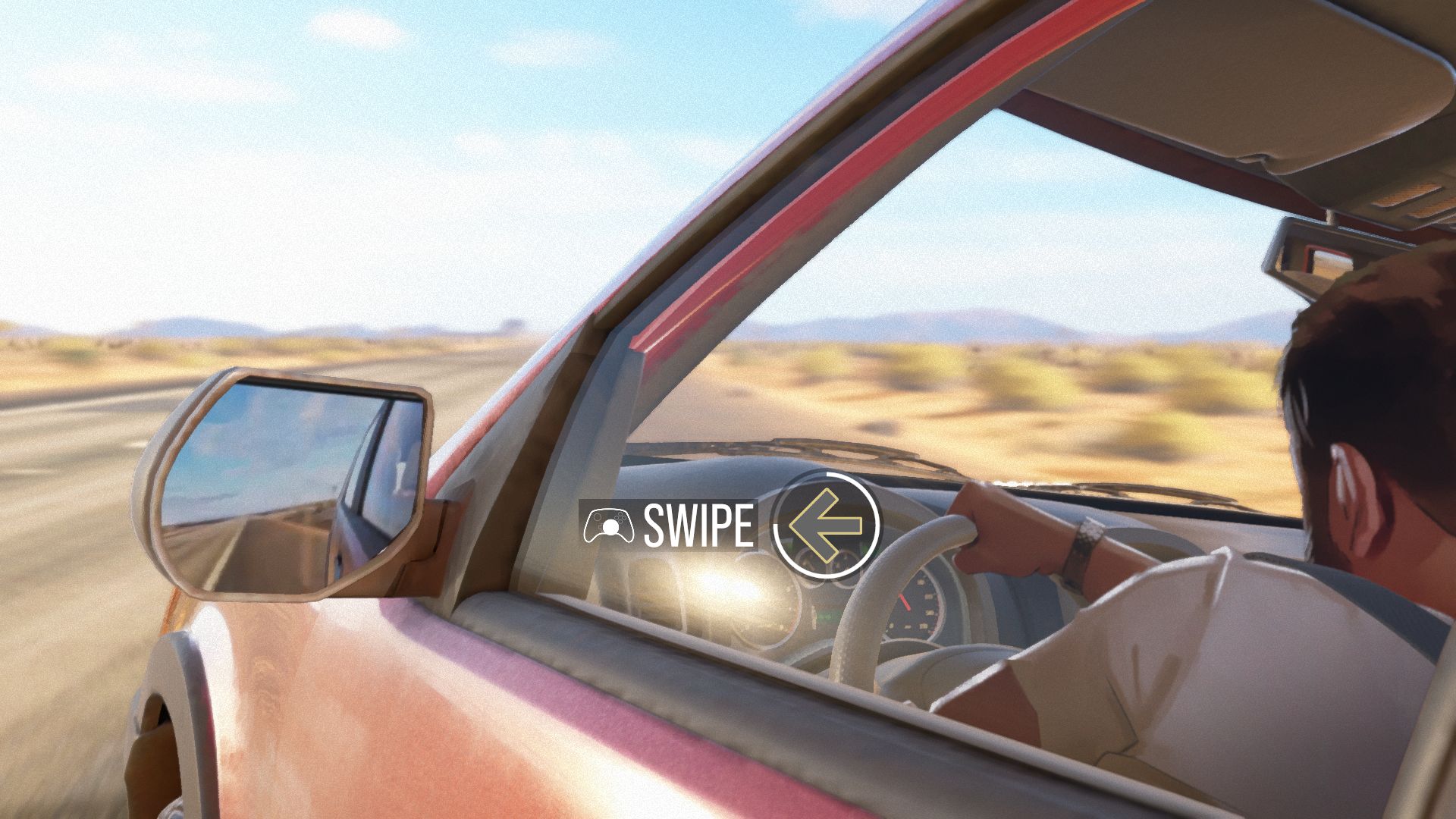
Weitere Einstellungsmöglichkeiten
In As Dusk Falls gibt es viele weitere, umfangreiche Optionen, mit denen Du das Gameplay nach Deinen Wünschen anpassen kannst.
- Untertitel – Aktiviere Untertitel, um Dialoge mitzulesen.
- Closed Captions – Aktiviere Text-Beschreibungen zu Soundeffekten, Musik und allen Tönen, die nicht ausgesprochen werden.
- Untertitel-Größe – Passe die Größe der Untertitel an.
- Untertitel-Hintergrund – Ermöglicht es, die Transparenz des Untertitel-Hintergrunds einzustellen. Die Standardeinstellung ist teilweise transparent.
- Untertitelfarbe – Ermöglicht es, Schriftfarbe und Hintergrundfarbe der Untertitel anzupassen. Die Standarteinstellung ist weiße Schrift auf schwarzem Grund.
- Cursor-Sensitivität – Die Cursor-Sensitivität kann langsamer oder schneller eingestellt werden.
- Cursor-Größe– Ermöglicht die Justierung der Cursor-Größe.
- Controller Remapping – Ermöglicht es, die Tastenbelegung Deines Controllers individuell anzupassen – so können individuelle Präferenzen eingestellt und die Bedienung erleichtert werden.
- Maus und Tastatur Remapping – Ermöglicht die Individualisierung der Maus- und Tastatur-Funktionen, um sie den eigenen Bedürfnissen anzupassen.
Du hast weitere Fragen zu As Dusk Falls? Dann schau auf der offiziellen Website vorbei oder besuche @asduskfallsgame auf Twitter.
